Как отфильтровать приглашения/обновления/ответы на встречи из писем в Outlook?
Допустим, вам нужно найти все приглашения на встречи, ответы на встречи и обновления из сотен сообщений. Как это сделать быстро? Здесь я представлю три метода фильтрации приглашений/ответов/обновлений на встречи из электронных писем в Microsoft Outlook.
Фильтрация приглашений/ответов/обновлений на встречи с помощью пользовательской папки поиска
Фильтрация приглашений/обновлений на встречи с помощью правила
Фильтрация приглашений/ответов/обновлений на встречи с помощью функции фильтрации
Фильтрация приглашений/ответов/обновлений на встречи с помощью пользовательской папки поиска
Функция поисковой папки очень полезна в Microsoft Outlook и позволяет легко автоматически фильтровать все приглашения, ответы и обновления на встречи из указанной почтовой папки.
Шаг 1: Перейдите в режим просмотра «Почта» и откройте почтовую папку, из которой вы будете фильтровать приглашения, ответы и обновления на встречи.
Шаг 2: Нажмите «Новая папка поиска» на вкладке «Папка» (или «Файл» → «Создать» → «Папка поиска» в Outlook 2007).
Шаг 3: В появившемся диалоговом окне «Новая папка поиска» нажмите, чтобы выделить «Создать пользовательскую папку поиска», а затем нажмите кнопку «Выбрать».
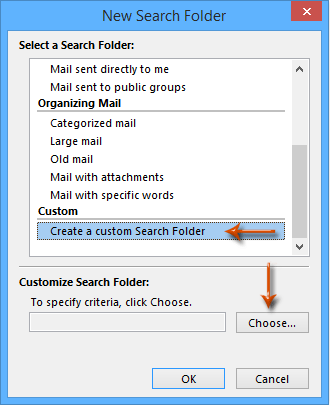
Шаг 4: В открывшемся диалоговом окне «Пользовательская папка поиска» введите имя для пользовательской папки поиска в поле «Имя», а затем нажмите кнопку «Критерии».
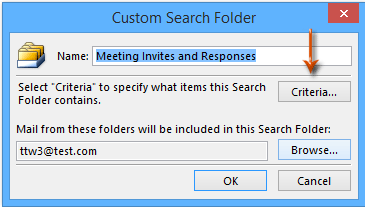
Шаг 5: Теперь вы попали в диалоговое окно критериев папки поиска, перейдите на вкладку «Расширенные» и выполните следующие действия:
(1) Нажмите «Поле» → «Все поля встреч» → «Продолжительность»;
(2) Нажмите на поле «Условие» и выберите «существует» из выпадающего списка;
(3) Нажмите кнопку «Добавить в список»;
(4) Нажмите кнопку «ОК», чтобы закрыть это диалоговое окно.
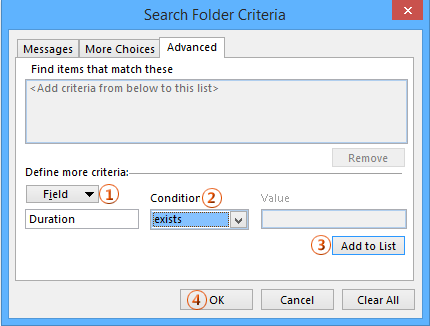
Шаг 6: Нажмите две другие кнопки «ОК», чтобы закрыть оба диалоговых окна.
Затем создается новая папка поиска с фильтрацией всех приглашений, обновлений и ответов на встречи внутри. Более того, приглашения/обновления/ответы на встречи будут автоматически отображаться в этой папке поиска, если вы получите их в будущем.
Фильтрация приглашений/обновлений на встречи с помощью правила
Правило также может помочь вам автоматически фильтровать все приглашения и обновления на встречи из указанной почтовой папки в другую папку в Microsoft Outlook.
Шаг 1: Перейдите в режим просмотра «Почта» и откройте почтовую папку, из которой вы будете фильтровать приглашения и обновления на встречи.
Шаг 2: Нажмите «Правила» → «Управление правилами и оповещениями» на вкладке «Главная» (или «Инструменты» → «Правила и оповещения» в Outlook 2007).
Шаг 3: В диалоговом окне «Правила и оповещения» нажмите кнопку «Новое правило» на вкладке «Правила для электронной почты».
Шаг 4: В новом диалоговом окне Мастера правил нажмите, чтобы выделить «Применить правило к получаемым сообщениям» (или «Проверять сообщения при их поступлении» в Outlook 2007), а затем нажмите кнопку «Далее».
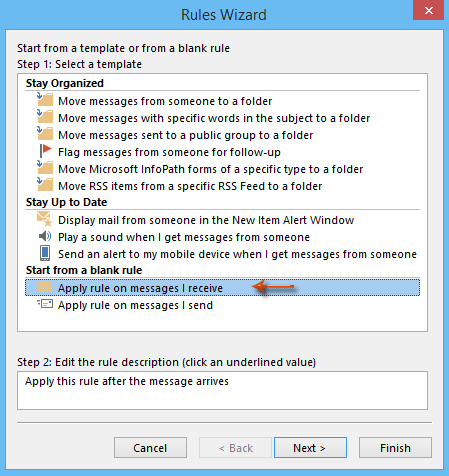
Шаг 5: Во втором диалоговом окне Мастера правил отметьте опцию «которое является приглашением или обновлением встречи», а затем нажмите кнопку «Далее».
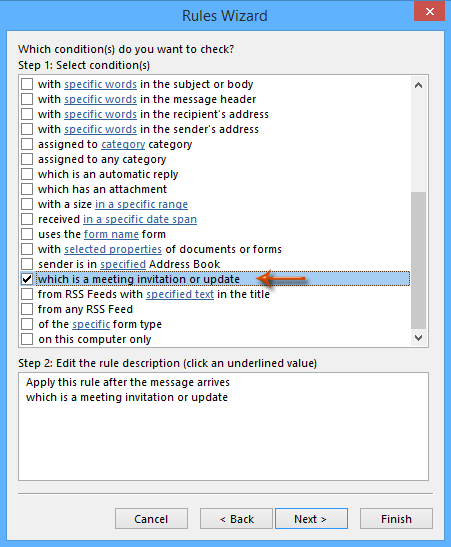
Шаг 6: В третьем диалоговом окне Мастера правил см. скриншот ниже:
(1) Отметьте опцию «переместить его в указанную папку»;
(2) Нажмите текст «указанная»;
(3) В открывшемся диалоговом окне «Правила и оповещения» нажмите, чтобы выделить почтовую папку, в которую вы переместите приглашения и обновления на встречи, и нажмите кнопку «ОК».
(4) Нажмите кнопку «Далее».
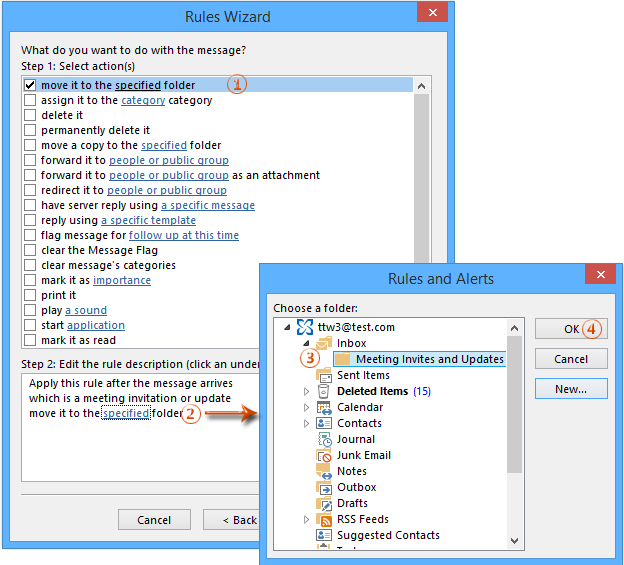
Шаг 7: Нажмите кнопку «Далее» в следующем диалоговом окне Мастера правил; затем в последнем диалоговом окне Мастера правил отметьте опцию «Выполнить это правило сейчас для сообщений, уже находящихся в “название вашей папки”», и нажмите кнопку «Завершить».
Шаг 8: Закройте диалоговое окно «Правила и оповещения», нажав кнопку «ОК».
После запуска этого пользовательского правила все приглашения и обновления на встречи в открытой почтовой папке фильтруются и перемещаются в указанную папку.
Фильтрация приглашений/ответов/обновлений на встречи с помощью функции фильтрации
На самом деле, вы можете применить функцию фильтрации, чтобы напрямую фильтровать приглашения, ответы и обновления на встречи из электронных писем.
Шаг 1: Перейдите в режим просмотра «Почта» и откройте почтовую папку, из которой вы будете фильтровать приглашения и обновления на встречи.
Шаг 2: Нажмите кнопку «Настройки просмотра» на вкладке «Вид» (или «Вид» → «Текущий вид» → «Настроить текущий вид» в Outlook 2007).
Шаг 3: В диалоговом окне «Дополнительные настройки вида» нажмите кнопку «Фильтр».
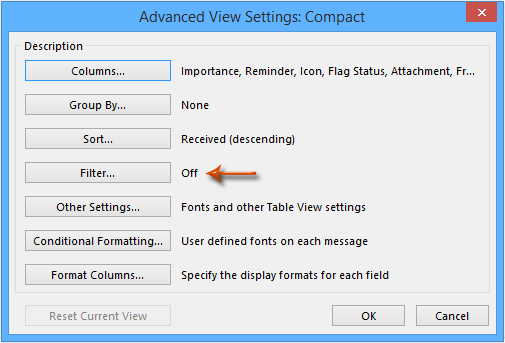
Шаг 4: В открывшемся диалоговом окне «Фильтр» перейдите на вкладку «Расширенные» и выполните следующие действия:
(1) Нажмите «Поле» → «Все поля встреч» → «Продолжительность»;
(2) Нажмите на поле «Условие» и выберите «существует» из выпадающего списка;
(3) Нажмите кнопку «Добавить в список»;
(4) Нажмите кнопку «ОК», чтобы закрыть это диалоговое окно.
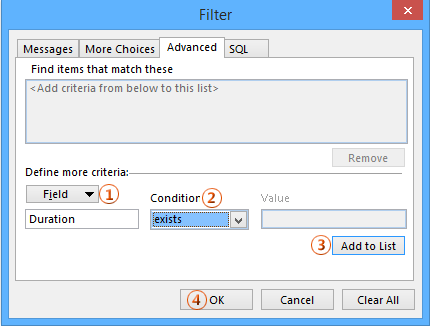
Шаг 5: Закройте диалоговое окно «Дополнительные настройки вида», нажав кнопку ОК.
Затем все электронные письма с приглашениями, ответами и обновлениями на встречи фильтруются и автоматически отображаются в текущей почтовой папке.
Примечание: Вы можете сохранить этот настраиваемый вид с фильтром, нажав «Изменить вид» → «Сохранить текущий вид как новый вид» на вкладке «Вид» в Outlook 2010 и 2013.
Лучшие инструменты для повышения продуктивности работы с Office
Срочные новости: бесплатная версия Kutools для Outlook уже доступна!
Оцените обновленный Kutools для Outlook с более чем100 невероятными функциями! Нажмите, чтобы скачать прямо сейчас!
📧 Автоматизация Email: Автоответчик (Доступно для POP и IMAP) / Запланировать отправку писем / Авто Копия/Скрытая копия по правилам при отправке писем / Автоматическое перенаправление (Расширенное правило) / Автоматически добавить приветствие / Авторазделение Email с несколькими получателями на отдельные письма ...
📨 Управление Email: Отозвать письмо / Блокировать вредоносные письма по теме и другим критериям / Удалить дубликаты / Расширенный Поиск / Организовать папки ...
📁 Вложения Pro: Пакетное сохранение / Пакетное открепление / Пакетное сжатие / Автосохранение / Автоматическое отсоединение / Автоматическое сжатие ...
🌟 Волшебство интерфейса: 😊Больше красивых и стильных эмодзи / Напоминание при поступлении важных писем / Свернуть Outlook вместо закрытия ...
👍 Удобные функции одним кликом: Ответить всем с вложениями / Антифишинговая Email / 🕘Показать часовой пояс отправителя ...
👩🏼🤝👩🏻 Контакты и Календарь: Пакетное добавление контактов из выбранных Email / Разделить группу контактов на отдельные / Удалить напоминание о дне рождения ...
Используйте Kutools на вашем языке – поддерживаются Английский, Испанский, Немецкий, Французский, Китайский и более40 других!


🚀 Скачайте все дополнения Office одним кликом
Рекомендуем: Kutools для Office (5-в-1)
Скачайте сразу пять установщиков одним кликом — Kutools для Excel, Outlook, Word, PowerPoint и Office Tab Pro. Нажмите, чтобы скачать прямо сейчас!
- ✅ Все просто: скачайте все пять установочных пакетов одним действием.
- 🚀 Готово для любой задачи Office: Установите нужные дополнения тогда, когда они вам понадобятся.
- 🧰 Включено: Kutools для Excel / Kutools для Outlook / Kutools для Word / Office Tab Pro / Kutools для PowerPoint